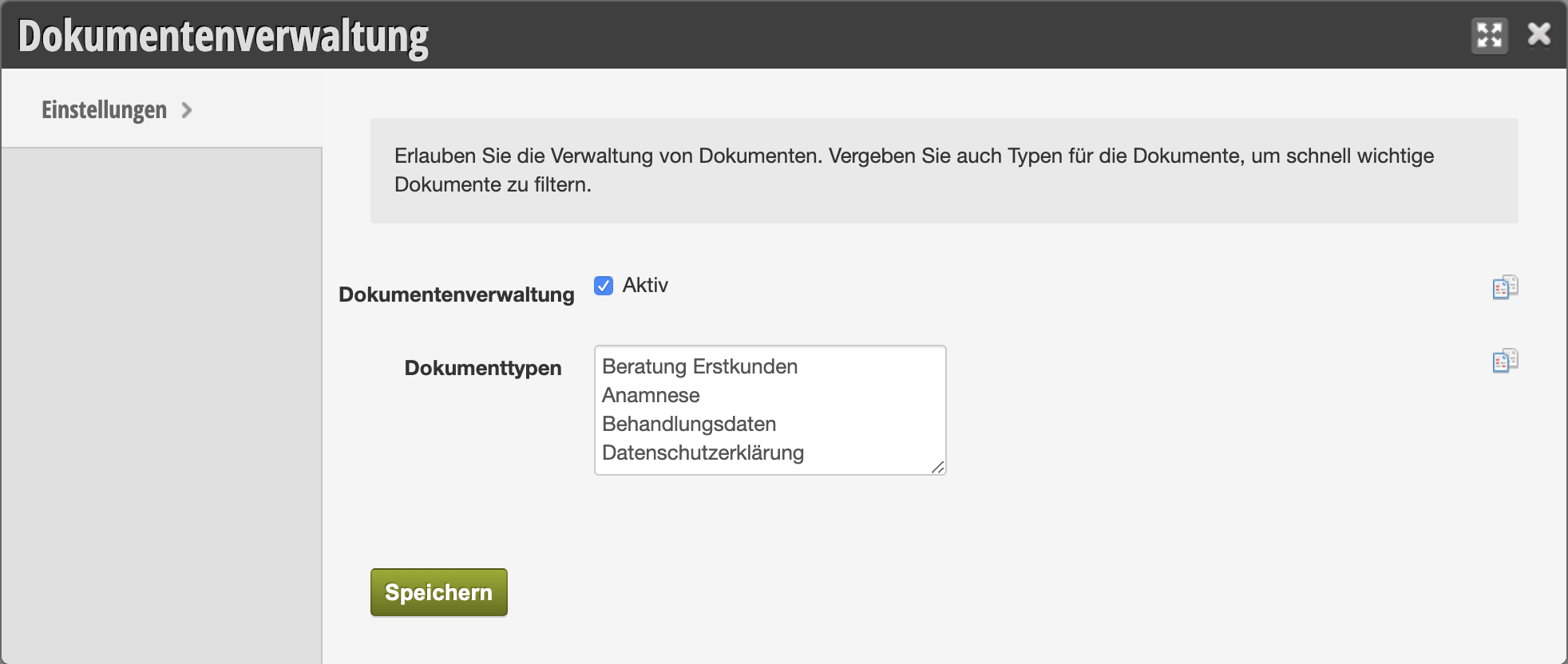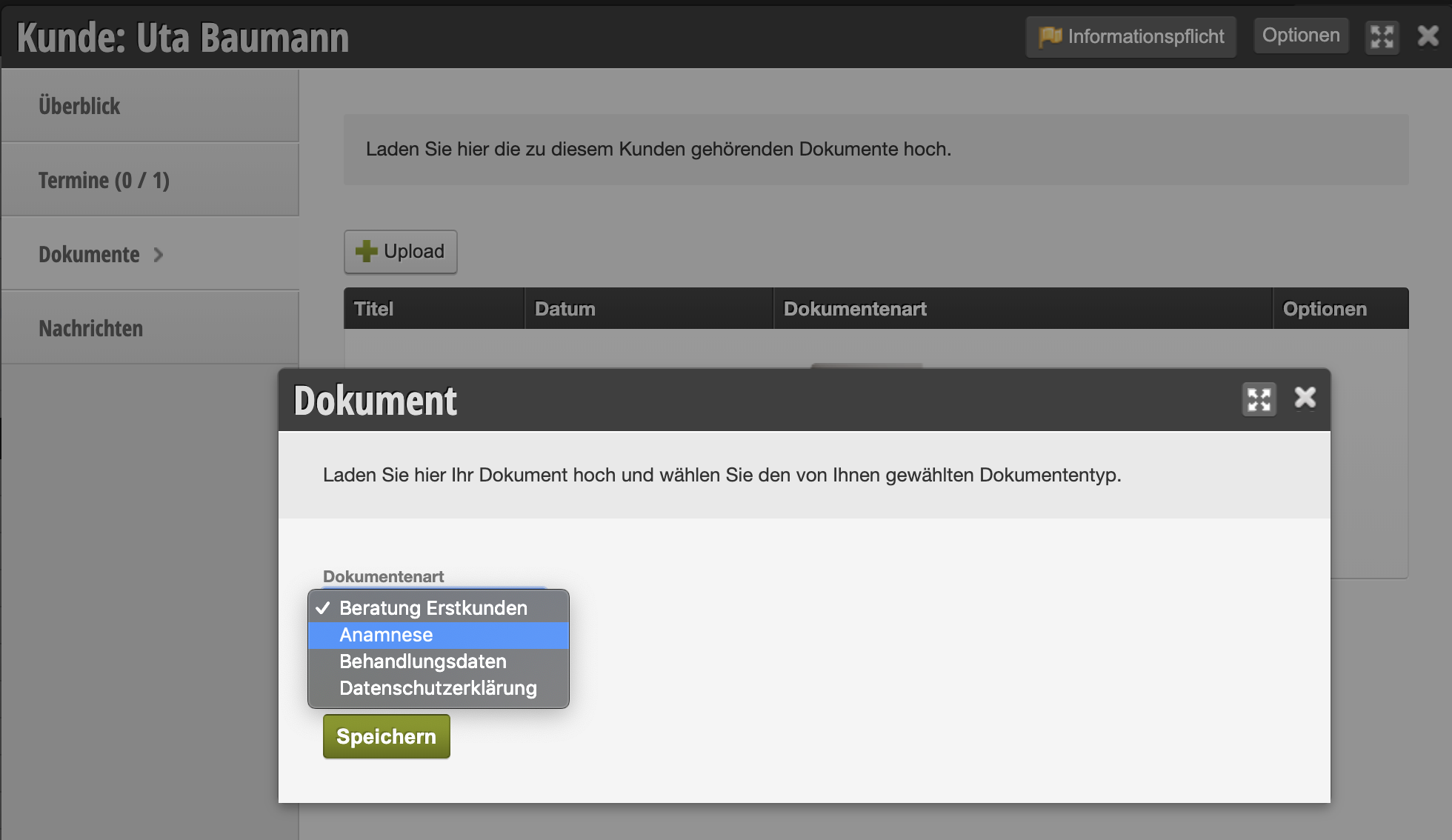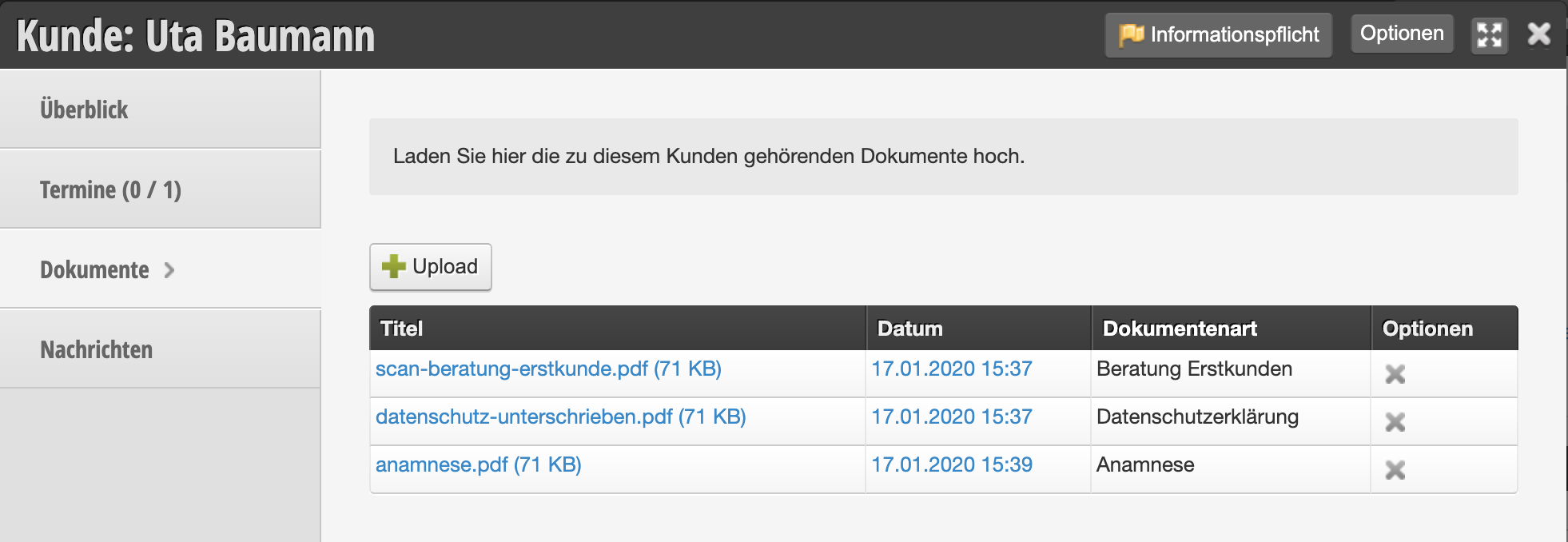Mit der Dokumentenverwaltung können Sie digitale Dokumente zu Ihren Kundenakten hinzufügen, sodass Sie später für jeden Mitarbeiter einsehbar sind.
Wenn Sie Papierdokumente scannen oder PDFs am Computer erstellen, können diese mittels Dokumentenverwaltung Ihren Kundenakten hinzugefügt werden. Sollten Sie wünschen, dass Ihre Kunden die Dokumente direkt auf einem Tablet ausfüllen, können Sie die Funktion Kundenabfrage verwenden.
Dokumentenverwaltung aktivieren und Dokumenttypen festlegen
Sie können die Dokumentenverwaltung unter „Einstellungen » Funktion hinzufügen“ aktivieren oder das Wort Dokumentenverwaltung im Suchfeld der Einstellungen-Seite hinzufügen. Anschließend können Sie festlegen, welche Dokument-Typen Sie sammeln möchten:
- Tragen Sie die Dokumenttypen im entsprechenden Feld des Dokumenten-Moduls ein. Dieses finden Sie auf Ihrer Einstellungen-Seite.
- Trennen Sie die verschiedenen Dokumenttypen mit Umbruch. Sollten Sie nur einen Dokumenttyp haben, können Sie auch nur einen Typ hier eingeben.
- Speichern Sie Ihre Eingabe.
Dokumente in der Kundenakte
Sobald die Dokumentenverwaltung aktiv ist, finden Sie in jeder Kundenakte einen entsprechenden Reiter. Hier können Sie Dokumente für diesen Kunden hochladen. Vor dem Upload können Sie den Dokumententyp festlegen, sodass später ersichtlich ist, um welches Dokument es sich handelt.
Die auf diese Weise hochgeladenen Dokumente werden in der Kundenakte gespeichert und mit Datum versehen. So kann jeder Mitarbeiter auf die Dokumente des Kunden zugreifen.
Durch Klick auf das gewünschte Dokument kann es jederzeit wieder geöffnet werden.